Assistant Ajouter une classe MFC
Utilisez cet Assistant de code pour ajouter une classe à un projet MFC existant ou pour ajouter une classe à un projet ATL qui prend en charge MFC. Vous pouvez également ajouter des classes MFC aux projets Win32 qui ont une prise en charge MFC. Les fonctionnalités que vous avez spécifiées lors de la création de votre projet déterminent les options disponibles dans cette boîte de dialogue. Pour accéder à l’Assistant, cliquez sur Ajouter une classe dans l’Assistant Classe.
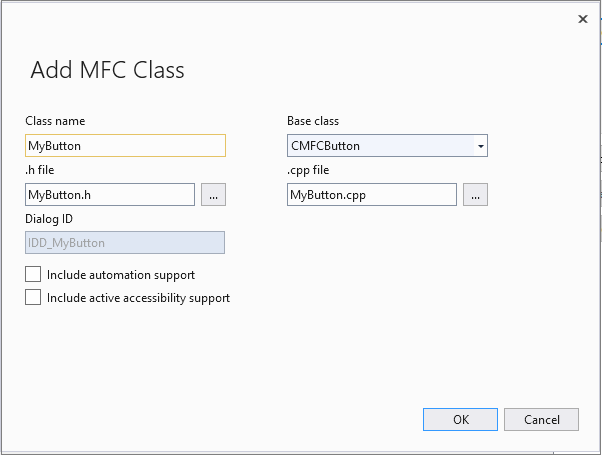
Noms
Dans cette page, spécifiez le nom de la classe, la classe de base et les noms de fichiers pour la nouvelle classe.
Nom de classe
Spécifie le nom de la nouvelle classe et fournit la base par défaut pour les noms des ID et fichiers de cette page. Les classes C++ commencent généralement par « C », par exemple, « CMyClass » devient « MyClass.h », et ainsi de suite.
Classe de base
Spécifie le nom de la classe de base pour la nouvelle classe. Par défaut, la classe de base est CWnd. La classe de base que vous sélectionnez détermine si d’autres zones de cette page sont actives.
Le type de classe que vous définissez comme classe de base détermine si la classe a un ID de boîte de dialogue ou un ID de ressource. Les types généraux de classes sont les suivants :
Classes telles que CButton, CWnd ou CDocument, qui ne nécessitent pas d’ID de boîte de dialogue ou d’ID de ressource. Ces classes n’utilisent pas de dialogue ou d’ID de ressource. Si vous sélectionnez l’une de ces classes pour votre classe de base, la boîte de dialogue ID et la zone ID de ressource DHTML sont grisées.
Classes telles que CDialog, CFormView ou CPropertyPage, qui nécessitent un ID de boîte de dialogue.
Classe CDHtmlDialog, qui nécessite un ID de boîte de dialogue, un ID de ressource DHTML et un nom de fichier HTML.
Pour les classes nécessitant un ID de boîte de dialogue, vous pouvez trouver plus efficace d’utiliser l’éditeur de ressources pour créer la ressource de dialogue, affecter son ID dans l’Assistant Classe, puis créer une classe associée à cet ID de ressource. Pour plus d’informations sur la création d’une boîte de dialogue Windows standard, voir Création d’une boîte de dialogue Nouvelle boîte de dialogue.
Remarque
Si vous créez d’abord une ressource de boîte de
CDHtmlDialogdialogue et dérivez sa nouvelle classe, supprimez les boutons Windows OK et Annuler standard qui apparaissent dans la boîte de dialogue par défaut. La boîte de dialogue Windows standard héberge le formulaire DHTML, qui contient ses propres boutons OK et Annuler .Bien que votre boîte de dialogue puisse contenir à la fois des contrôles Windows et des contrôles DHTML, il n’est pas recommandé.
ID de boîte de dialogue
Spécifie l’ID de la boîte de dialogue, si vous avez sélectionné
CDialog,CFormViewouCPropertyPageCDHtmlDialogen tant que classe de base.Fichier .h
Définit le nom du fichier d’en-tête pour la nouvelle classe d’objet. Par défaut, ce nom est basé sur celui que vous fournissez dans Nom de classe. Cliquez sur le bouton de sélection pour enregistrer le fichier à l’emplacement de votre choix ou pour ajouter la déclaration de classe à un fichier existant. Si vous choisissez un fichier existant, l’Assistant attend que vous cliquiez sur Terminer pour l’enregistrer à l’emplacement sélectionné.
L’Assistant ne remplace aucun fichier. Si vous sélectionnez le nom d’un fichier existant et que vous cliquez sur Terminer, l’Assistant vous invite à indiquer si la déclaration de la classe doit être ajoutée au contenu du fichier. Cliquez sur Oui pour l’ajouter au fichier ou sur Non pour revenir à l’Assistant et spécifier un autre nom de fichier.
Fichier .cpp
Définit le nom du fichier d’implémentation pour la nouvelle classe d’objet. Par défaut, ce nom est basé sur celui que vous fournissez dans Nom de classe. Cliquez sur le bouton de sélection pour enregistrer le nom de fichier à l’emplacement de votre choix. L’Assistant attend que vous cliquiez sur Terminer pour enregistrer le fichier à l’emplacement sélectionné.
L’Assistant ne remplace aucun fichier. Si vous sélectionnez le nom d’un fichier existant et que vous cliquez sur Terminer, l’Assistant vous invite à indiquer si l’implémentation de la classe doit être ajoutée au contenu du fichier. Cliquez sur Oui pour l’ajouter au fichier ou sur Non pour revenir à l’Assistant et spécifier un autre nom de fichier.
Accessibilité active
Active la prise en charge de MFC pour l’accessibilité active en appelant EnableActiveAccessibility dans le constructeur. Cette option est disponible pour les classes dérivées de CWnd.
Automation
Définit le niveau de prise en charge de la classe pour Automation. L’automatisation au niveau de la classe est disponible pour toutes les classes qui prennent en charge Automation. Il est également disponible pour les projets créés avec prise en charge d’Automation. Autrement dit, un projet MFC qui prend en charge ATL ou un projet MFC pour lequel vous avez coché la case Automation dans la page Fonctionnalités avancées de l’Assistant Application MFC.
La prise en charge d’Automation n’est pas disponible pour les classes de base suivantes :
CAsyncMonitorFileCAsyncSocketCCachedDataPathPropertyCConnectionPointCDatabaseCDataPathPropertyCHttpFilterCHttpServerCInternetSessionCObjectCSocket